3 วิธีในการแก้ไขไคลเอ็นต์ Dota Steam ไม่พบ (09.15.25)
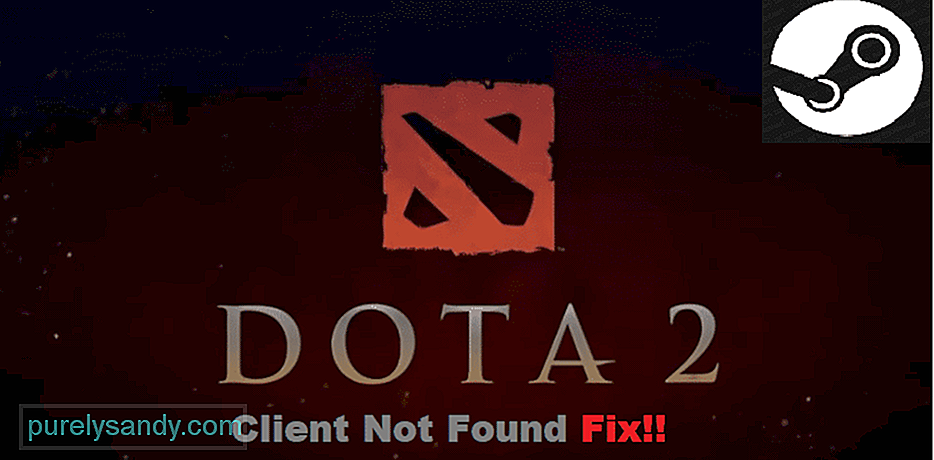 ไม่พบไคลเอนต์ Steam ของ dota
ไม่พบไคลเอนต์ Steam ของ dotaDota (Defense of the Ancients) เป็นหนึ่งในเกม MOBA ที่ได้รับความนิยมมากที่สุดที่คุณสามารถหาได้ อันที่จริง Dota 2 เป็นหนึ่งในเกมที่เล่นมากที่สุดบน Steam แม้กระทั่งในปัจจุบัน เกมส่วนใหญ่จะเล่นในมุมมองจากบนลงล่าง โดยสองทีมที่มีผู้เล่นห้าคนจะแข่งขันกันเอง
ผู้เล่นแต่ละคนจะเลือกจากรายชื่อตัวละคร การใช้ฮีโร่เหล่านี้ งานของทีมคือทำลาย Ancient ของทีมตรงข้าม ทีมแรกที่ทำลายผล Ancient ของอีกฝ่ายในการชนะการแข่งขัน อย่างไรก็ตาม สิ่งที่พิเศษเกี่ยวกับ Dota คือรายชื่อฮีโร่จำนวนมาก ซึ่งแต่ละตัวมีรูปแบบการเล่นที่แตกต่างกัน
วิธีแก้ไข Dota Steam Client Not Found?ในขณะที่เปิดตัวและพยายามเล่น Dota 2 ดูเหมือนว่าผู้เล่นจำนวนมากต้องเผชิญหน้ากัน ปัญหาที่พวกเขาไม่สามารถเล่นเกมได้อีกต่อไป ตามที่ผู้ใช้เหล่านี้ระบุว่าพวกเขาติดอยู่ที่หน้าจอการโหลดของเกมและได้รับข้อผิดพลาดที่ระบุว่า "ไม่พบไคลเอนต์ Dota Steam"
ในบทความนี้ เราจะช่วยเหลือผู้ใช้ทุกคนที่ประสบปัญหานี้ ด้านล่างนี้คือขั้นตอนการแก้ปัญหาที่ทราบกันดีอยู่แล้วซึ่งทราบว่าสามารถแก้ไขข้อผิดพลาดนี้ได้:
สิ่งแรกที่เราแนะนำ การแก้ไขนี้คือการตรวจสอบความสมบูรณ์ของไฟล์เกม ในการดำเนินการนี้ คุณจะต้องเปิดคุณสมบัติของเกมผ่านไลบรารี Steam ที่นี่ คุณควรจะเห็นตัวเลือกที่แจ้งให้คุณตรวจสอบความสมบูรณ์ของไฟล์เกม
การทำเช่นนั้นจะทำให้ Steam ตรวจสอบไฟล์ที่ขาดหายไป หาก Steam พบไฟล์ที่หายไปดังกล่าว ระบบจะดาวน์โหลดและติดตั้งไฟล์ดังกล่าวได้สำเร็จ ดังนั้น สิ่งนี้จะช่วยในการซ่อมแซมเกมของคุณ ซึ่งหวังว่าจะสามารถแก้ไขปัญหาได้
วิธีแก้ไขอื่นที่เป็นไปได้ ปัญหานี้เกิดจากการลบแคชและไฟล์ชั่วคราวออกจากโฟลเดอร์ Steam ของคุณ เราแนะนำให้ลบไฟล์ทั้งหมดออกจากโฟลเดอร์ Steam ของคุณ ยกเว้น Steam.exe, Steamapps รวมถึงโฟลเดอร์ UserData
หลังจากนั้น เมื่อคุณเรียกใช้ Steam จะเริ่มดาวน์โหลดไฟล์บางไฟล์ เมื่อดาวน์โหลดไฟล์เหล่านี้แล้ว เกมของคุณควรเริ่มทำงานได้แล้ว หากไม่ได้ผล เราแนะนำให้ติดตั้ง Steam ใหม่ทั้งหมดบนคอมพิวเตอร์ของคุณ
ค่อนข้างแปลกที่ผู้ใช้บางคนเคยกล่าวไว้ว่า พวกเขาสามารถแก้ไขปัญหาได้โดยเพียงแค่เริ่มการแข่งขันบอทใน Dota แล้วออกไปทันที หลังจากจากไป พวกเขาสามารถเปิดเกมและเล่นโหมดเกมใดก็ได้ที่พวกเขาต้องการ ดังนั้น เราขอแนะนำให้คุณลองทำสิ่งเดียวกัน
บทสรุป
การปฏิบัติตาม 3 ขั้นตอนที่กล่าวข้างต้นน่าจะเกินพอที่จะช่วยคุณแก้ไข ไม่พบไคลเอนต์ Dota Steam เกิดข้อผิดพลาด เราขอแนะนำให้คุณปฏิบัติตามคำแนะนำทุกข้อที่เราระบุไว้ในบทความ
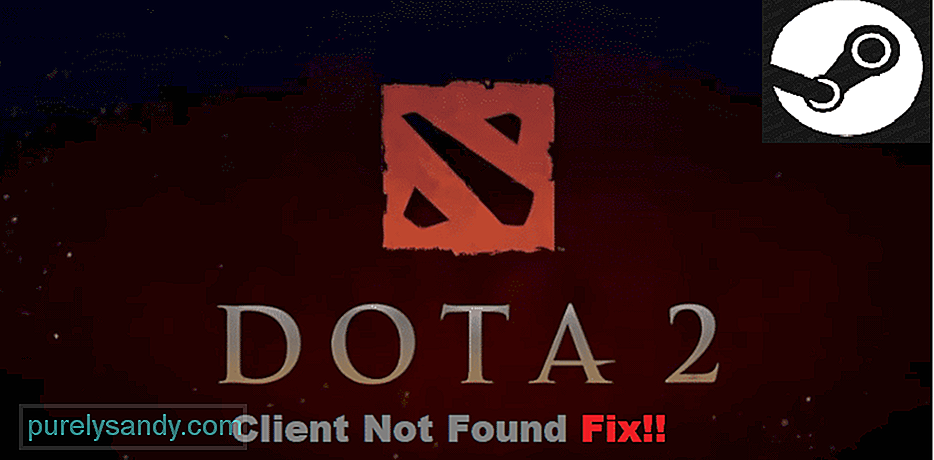
วิดีโอ YouTube: 3 วิธีในการแก้ไขไคลเอ็นต์ Dota Steam ไม่พบ
09, 2025

